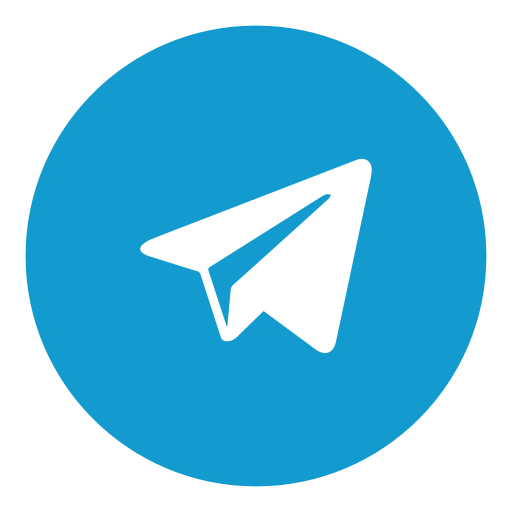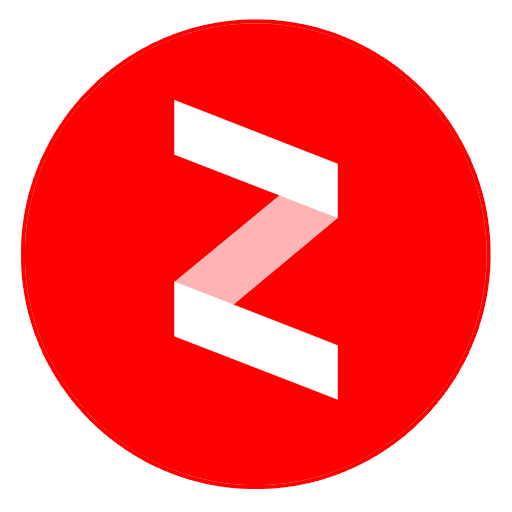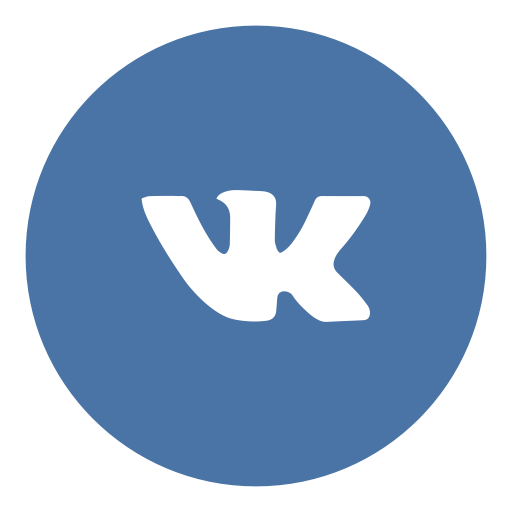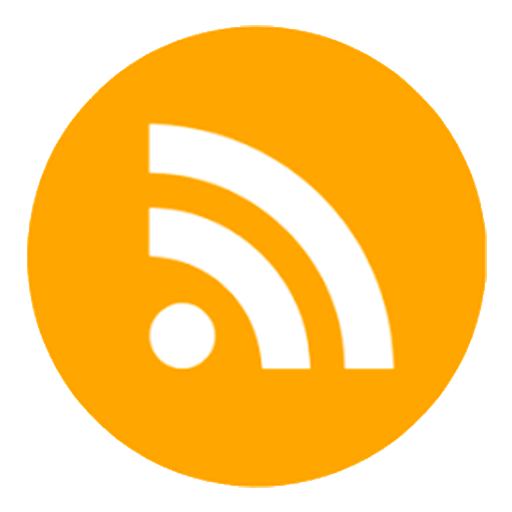Плохое самочувствие после использования Mac? Рассказываем, что делать
Для начала важно понять, что именно вызывает неприятные последствия для здоровья.
1. Анимация и движение
Операционная система macOS полна фишек, которые превращают обыденный опыт использования системы в уникальный (для создания эффектного отличия от других ОС). И хотя они призваны для упрощения интерфейса до интуитивно понятного, некоторые пользователи могут испытывать от них в буквальном смысле тошноту. Типичные виновники плохого самочувствия – анимация и движение.
Так, из-за вращательного движения может тошнить, если пролистывать страницы слишком энергично. Анимации (постепенное появление и исчезновение панели запуска, переключение рабочих столов и прочие) также могут вызывать у некоторых людей тошноту. Сюда же относим и прозрачность – эффект видения одного объекта за другим, что может сбивать мозг с толку и вызвать чувство тошноты.
Благо компания в курсе и предлагает настройки изменения.
2. ШИМ и частота обновления
Широтно-импульсивной модуляцией называется технология, использующая мерцание для уменьшения яркости дисплея. Быстрые мерцания вызывают напряжение глаз и дискомфорт. Наличие данного фактора характерно для всех компьютеров, которые были выпущены после 2018 года.
Такие новости мы постоянно публикуем в Telegram. Подписывайтесь на канал, чтобы ничего не пропустить ;) Нас уже 3195 человек!
Частота обновления (картинки на экране) может влиять в том случае, если вы начали использовать монитор с большим показателем данного параметра: например, перешли от 60 Гц до 120 Гц.
3. Блики
Казалось бы… Однако банальные блики могут стать причиной головной боли: экран улавливает внешний свет и отражает его в глаза пользователя, что и может вызвать неприятные последствия. Советуем изменить ориентацию экрана или приглушить свет.
А теперь предлагаем рассмотреть конкретные рекомендации…
1. Уменьшение яркости и настройка параметров
Сначала изучите параметры операционной системы, чтобы сделать ее более комфортной для себя. Помимо уменьшения яркости, можно открыть «Универсальный доступ» (в «Системных настройках» меню), выбрать «Дисплей» на боковой панели, чтобы «Уменьшить движение/прозрачность». Более теплые оттенки могут снизить негативное влияние на состояние (Night Shift в «Системных настройках»).
2. Замена монитора на другой, функция MBR
Другой монитор может кардинально изменить ситуацию – шаг, на который не хотелось бы идти, однако такой вариант существует.
Также мониторы, преимущественно игровые, могут предлагать функцию уменьшения размытости изображения, что, гипотетически, решит проблему.
3. Поместить источник света за экран
Подсветка (светодиодная лента) за экраном поможет снизить нагрузку на глаза или исключить головную боль, вызванную использованием Mac. Это работает за счет уменьшения контраста между ярким экраном компьютера и темным фоном. В качестве бонуса – более привлекательный дизайн вашей рабочей зоны!
4. Делайте перерывы для отдыха глаз
Медики устали об этом просить! Длительные компьютерные сеансы просто необходимо разбавлять «переменами» для глаз (в это время можно сделать специальные упражнения) или просто расслабиться. В конце концов, при сохранении жалоб стоит обратиться к врачу.
Источник: .
Тогда можно поддержать её лайком в соцсетях. На новости сайта вы ведь уже подписались? ;)
Или хотя бы оставить довольный комментарий, чтобы мы знали, какие темы наиболее интересны читателям. Кроме того, нас это вдохновляет. Форма комментариев ниже.
Что с ней так? Своё негодование вы можете высказать на zelebb@gmail.com или в комментариях. Мы постараемся учесть ваше пожелание в будущем, чтобы улучшить качество материалов сайта. А сейчас проведём воспитательную работу с автором.
Поговорить?
Читайте нас где удобно
Ещё на эту тему было
- Как отличить флешку USB 2.0 от USB 3.0?
- 6 сервисов для пересылки даже «тяжёлых» файлов
- Повышаем качество проигрываемого видео в реальном времени
- Как набрать бесплатные бонусные баллы для «Спортмастера»
- Что важно знать при покупке SSD/флешки: как не купить подделку
- Как в браузере сохранить картинку формата .avif в .jpg?
- Сенсорный дисплей не работает? 10 шагов исправить проблему самостоятельно
- Ускоряем Google Chrome на Android-смартфоне – 6 методов разгона
- Покупатель – не мамонт… Какие ошибки совершают люди при покупке ноутбука?
- Что точно не нужно делать, чтобы остудить перегревающийся ноутбук
Для тех, кто долистал
Ай-ти шуточка бонусом. Он был из такой бедной семьи, что в Instagram ему приходилось добавлять фотографии со своего вечно разряженного Андроид-смартфона.